

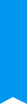
Таргетированная реклама в Instagram часто дает лучший результат, чем во «Вконтакте» или на Facebook. Здесь можно получать целевых посетителей с низкой ценой клика и продавать им любые товары — если эти товары визуально цепляют.
Важно: настроить рекламу можно только для бизнес-аккаунтов. Для этого у вас должны быть страница компании на Фейсбуке и привязанный к ней бизнес-аккаунт в Инстаграме.
Как создать страницу компании и перевести личный аккаунт в бизнес-аккаунт, мы рассказывали в статье «Instagram: руководство для начинающих». А из этой статьи вы узнаете:
Настроить рекламу в Instagram можно двумя способами: через сам Инстаграм либо в рекламном кабинете Фейсбука — Ads Manager. Мы рассмотрим оба.
Фотореклама. Это обычная фотография, например — с изображением товара, который вы продаете. Хороший, проверенный вариант для привлечения недорого трафика на сайт. Не используйте стоковые снимки — они не привлекают внимания, и в ленте их обычно прокручивают.
Видеореклама. Ролик длиной до 1 минуты. Лучше всего работают короткие ролики — до 10-15 секунд. Можно показать товар или услугу в действии, разместить имиджевое или интересное анимированное видео.
Кольцевая галерея. Несколько изображений или видео, следующих друг за другом в одном посте. Отлично подходит для интернет-магазинов — показывайте сразу несколько товаров или один в разных ракурсах.
Stories (истории). Истории — это фото и видео, которые появляются в самом верхнем блоке ленты и удаляются через 24 часа. Для рекламы в историях можно использовать только вертикальные изображения и видео формата 9:16.
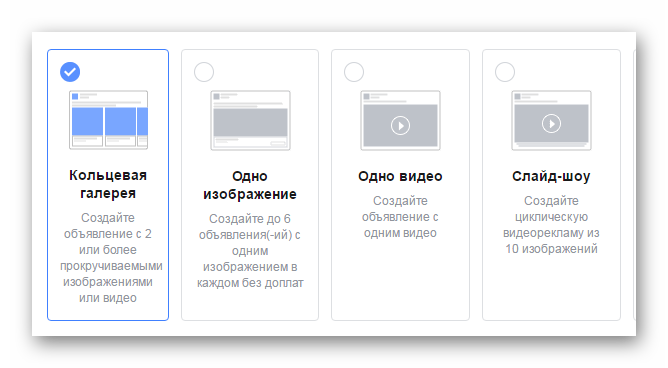
Список доступных форматов в Ads Manager
Инстаграм требователен к рекламе. Она должна быть привлекательной и естественной. Поэтому не публикуйте вульгарные рекламные фото с ярлыками «Акция!!!», огромными надписями на фоне и визуальным мусором.
Заходим на Фейсбук и открываем Ads Manager.
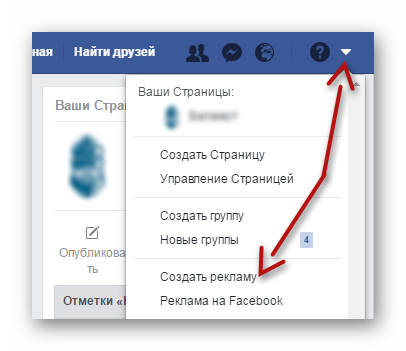
Выпадающее меню справа → «Создать рекламу»
Ads Manager работает на компьютере и мобильных устройствах. Будем настраивать рекламу на компьютере — так удобнее.
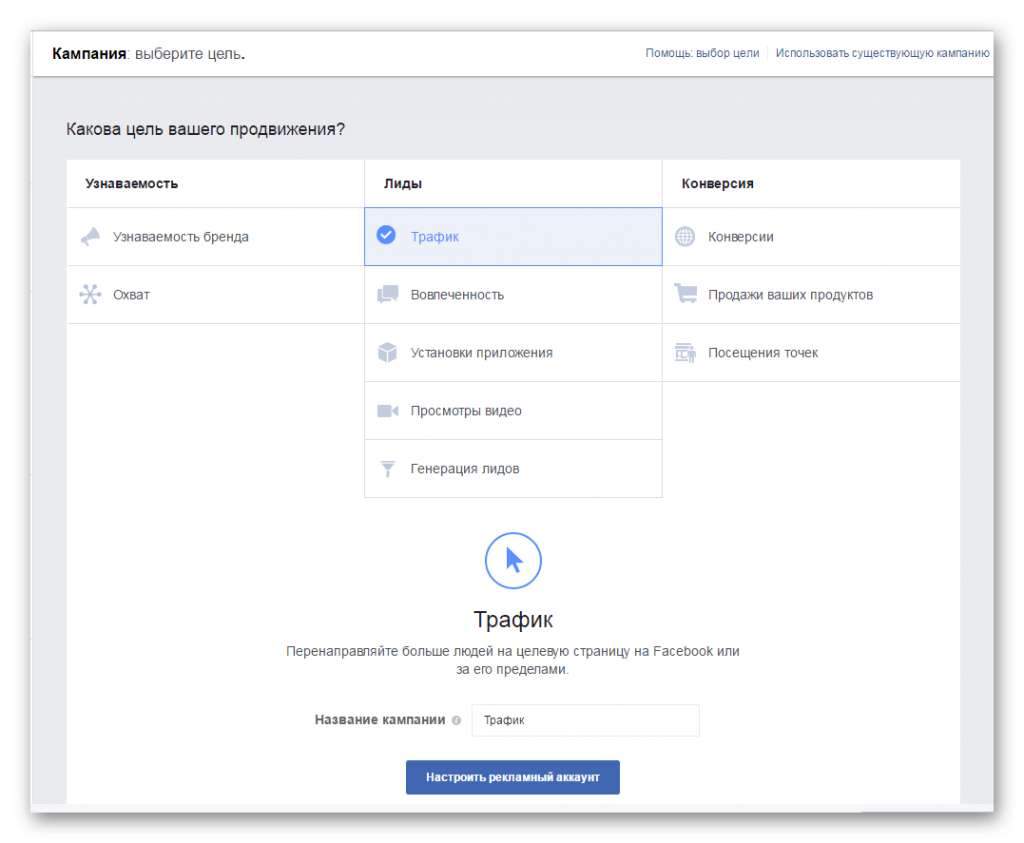
Стартовая страница Ads Manager
Сперва нужно определиться с целями. От этого зависит алгоритм показа рекламы:
Поскольку мы в рекламном кабинете Фейсбука, не все цели доступны для рекламных кампаний в Инстаграм. Генерация лидов, продажи продуктов из каталога и посещения точек — не для нас.
Для примера поставим самую популярную цель — трафик. Люди будут видеть рекламу и переходить по ссылке на наш сайт.
Настраиваем рекламную кампанию. Все настройки — на одной странице.
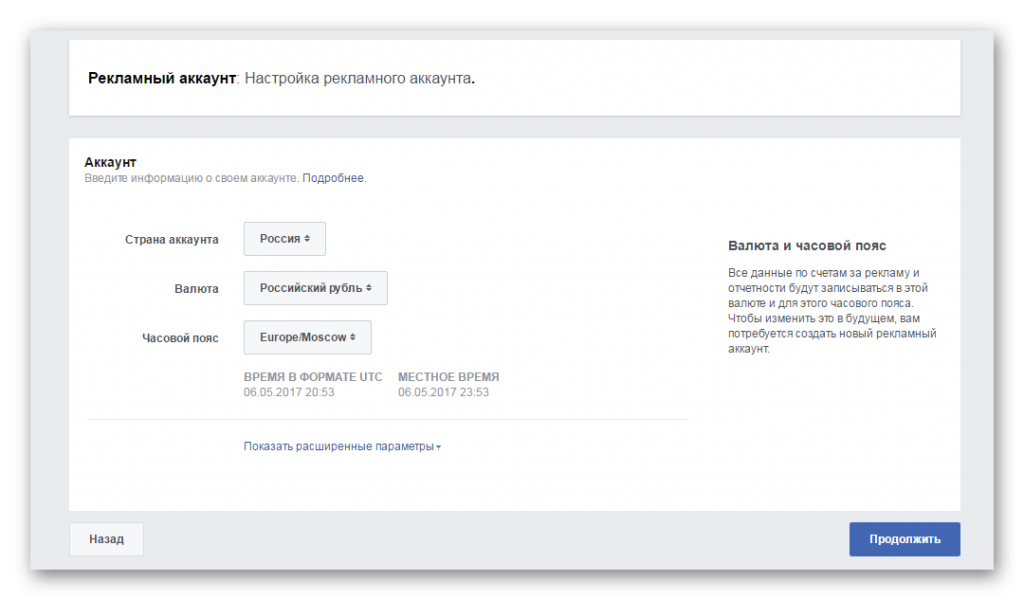
Указываем страну, валюту и время
Теперь самое интересное — таргетинг. Сперва выбираем общие характеристики: пол, возраст, регион или город.
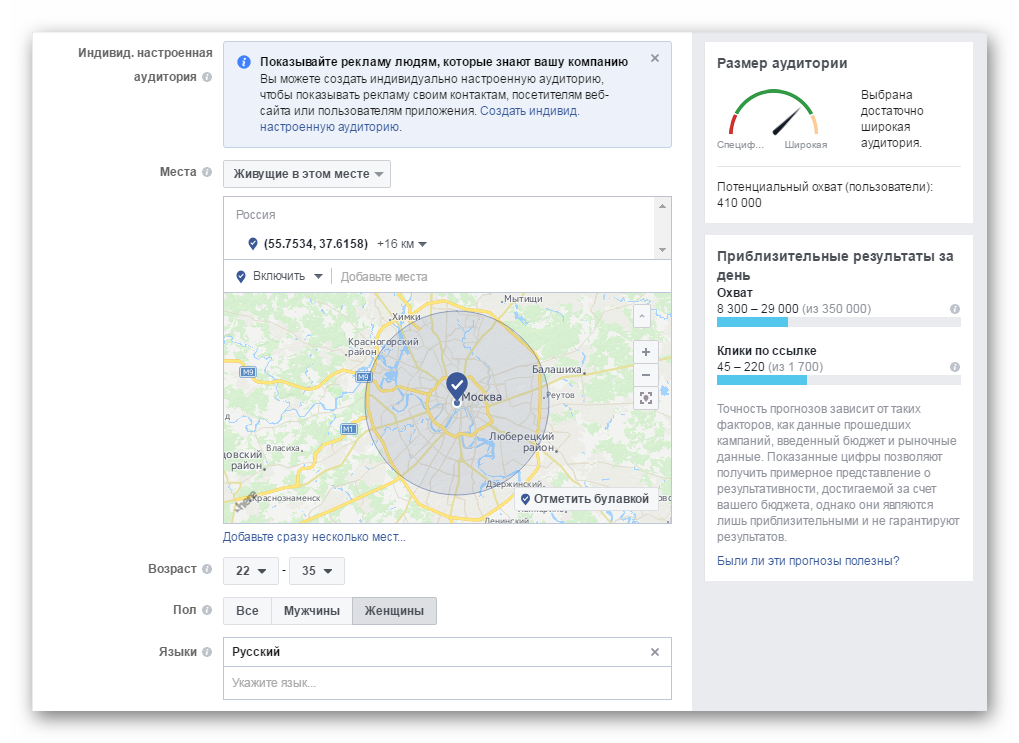
Можно поставить отметку на любом городе — рекламу увидят люди, которые там живут
Сужаем аудиторию — выбираем интересы, демографические характеристики, предпочтения. Подумайте, кто он — ваш клиент?
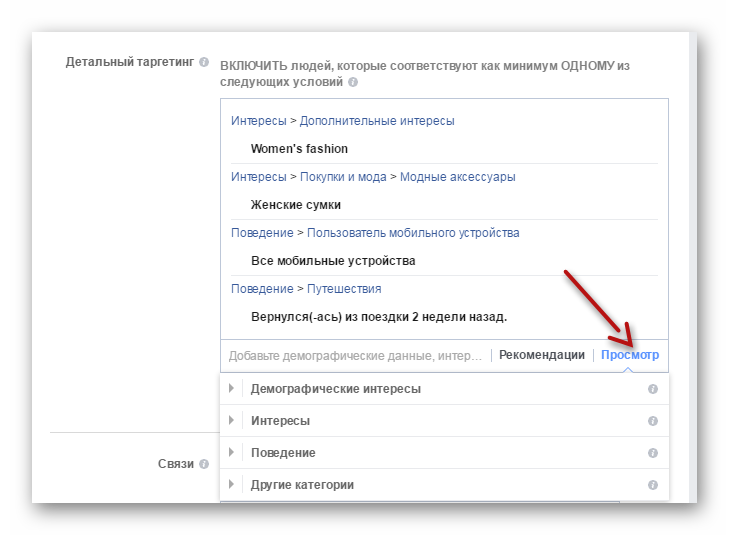
Можно создать очень узкий таргетинг по 15-20 и более показателям. Главное — хорошо знать свою целевую аудиторию
Теперь нужно выбрать площадку для показа. Нажимаем «Редактировать плейсменты» и убираем галочки с пунктов Facebook и Audience Network. Должен остаться только Instagram. Это важно — если забудете, реклама начнет откручиваться сразу везде.
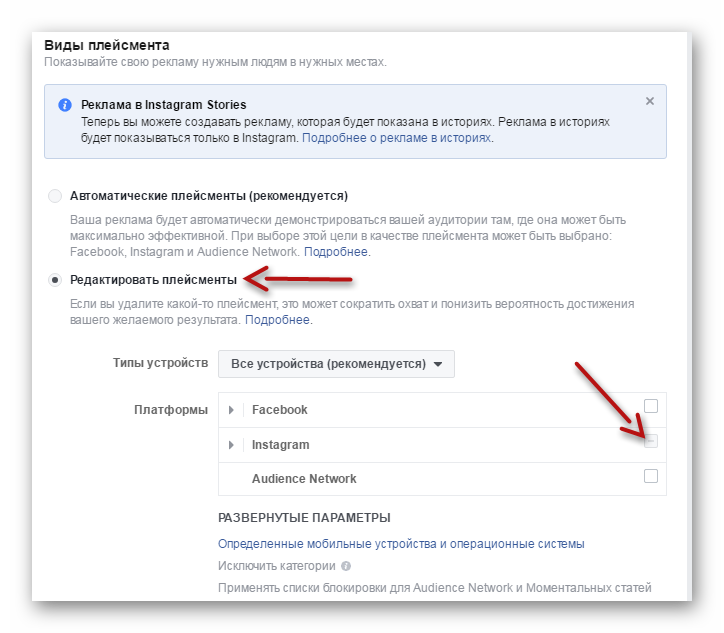
Обратите внимание на «Развернутые параметры» — там можно установить показы для пользователей только с Android или только с iOS
Определяемся с бюджетом и графиком показов:
Обязательно нужно установить дневной бюджет. Не делайте его слишком большим — в первое время хватит 500 рублей в день.
Важно. Если мы отправляем трафик из Инстаграма на сайт — лучше поставить оплату за клики. Сумма ставки — «Авто». Первые клики будут дорогими — 30-50 рублей или больше. Это нормально, через несколько кликов цена снизится.
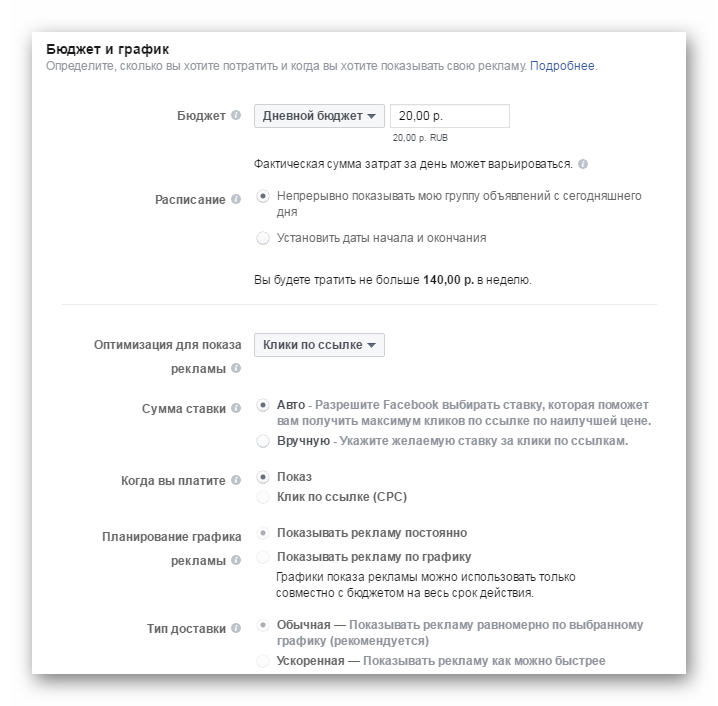
Сохраняем настройки и переходим ко второй странице настройки
Теперь нам нужно выбрать рекламный материал — фотографию, видео, серию фото или видео. Есть смысл сделать сразу несколько объявлений в кампании. Лучшие объявления мы будем продвигать, неэффективные — отключать.
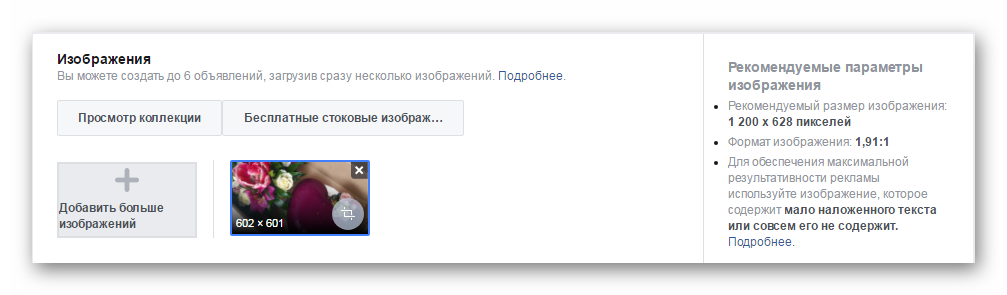
Нам советуют загрузить изображение 1200×628 пикселей в формате 1,91:1. Но квадратное фото 1:1 тоже хорошо сработает
Ко всем постам можно добавлять текст. В тексте желательно:
Постараемся уместить все максимум в 150 символов. Это 2-3 строчки. Длинные описания не нужны.
Поставим ссылку на сайт. Обязательно добавим UTM-метку, чтобы отслеживать трафик с Инстаграма. На остальные пункты не обращаем внимания — они не нужны.
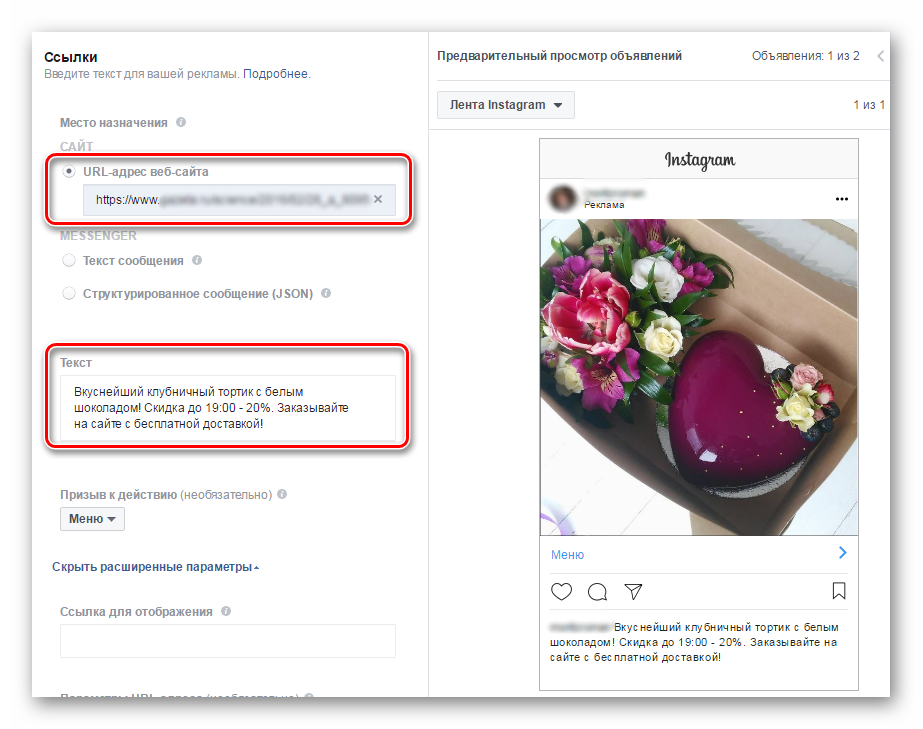
Справа сразу видим, как будет выглядеть объявление в ленте
Настраиваем пункт «Призыв к действию». Это кнопка сразу под фото — люди нажимают на нее и попадают на сайт. Или совершают другое целевое действие, если цель нашей кампании — не привлечение трафика на сайт, а звонок, продвижение бренда или что-то еще.
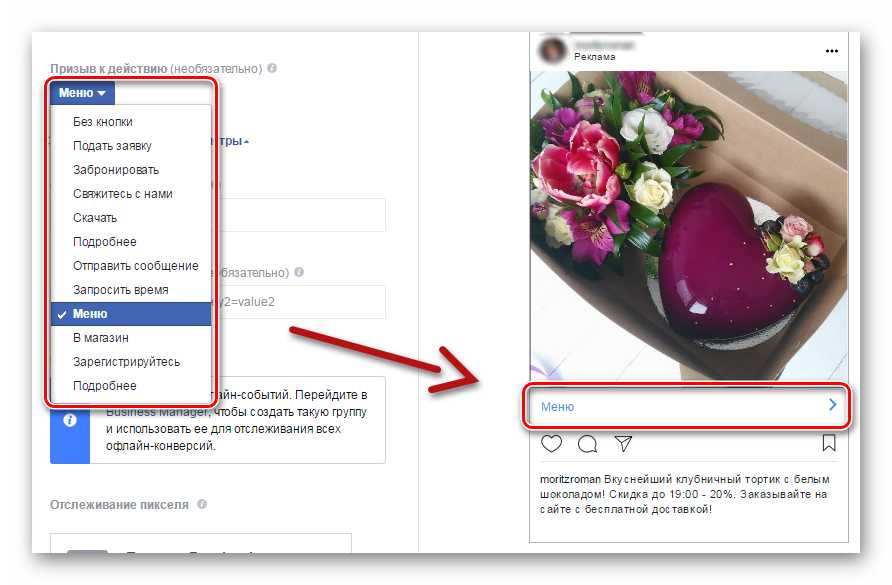
Продаем тортики? Отправляем пользователей в «Меню»
Все готово. Нажимаем «Разместить заказ», ждем прохождения модерации (до суток) — и объявления начинают откручиваться.
В бизнес-аккаунте мы проходим примерно те же этапы настройки, что и в Ads Manager.
Важно: перед настройкой рекламы нужно опубликовать пост, который будем рекламировать.
Чтобы создать и настроить РК, нам нужно выбрать пункт «Продвигать». Кнопка «Продвигать» находится в профиле и под каждым опубликованным постом. А еще мы можем создать кампанию в разделе «Статистика» — там нужно выбрать пункт «Создать новую промоакцию».
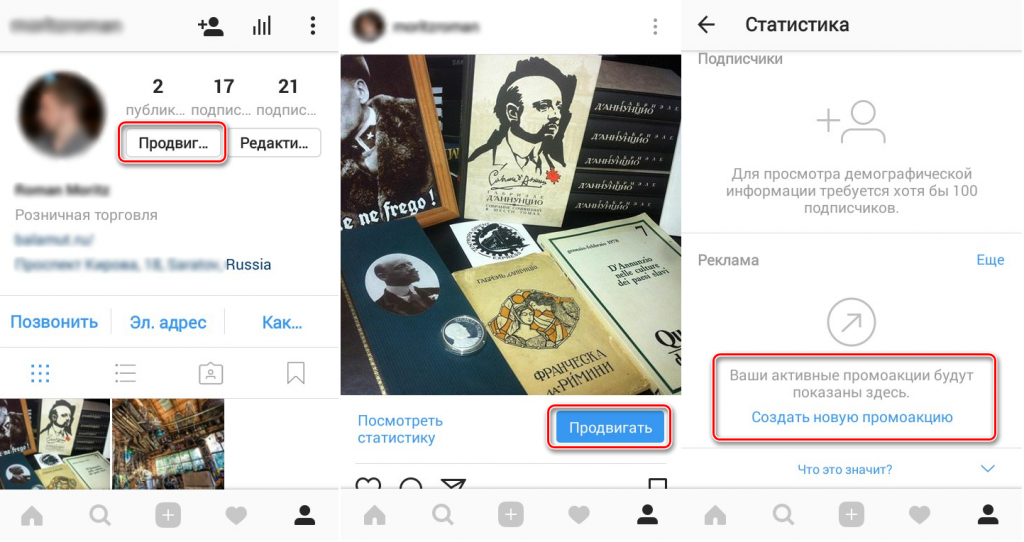
Нажимаем — и попадаем в рекламный раздел
Выбираем нужный пост. Можно рекламировать любой из последних 15 загруженных.
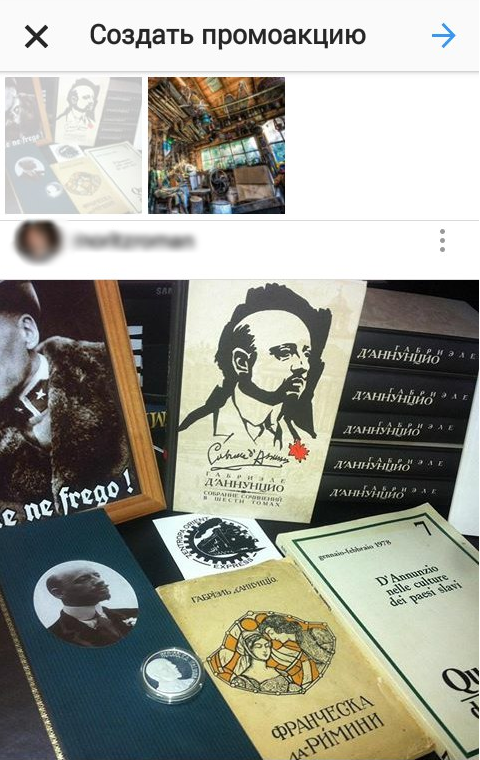
Нажимаем «→», чтобы создать промоакцию
Выбираем цель публикации. В отличие от Ads Manager, мы можем выбрать всего 2 цели: переход на сайт или оффлайн-взаимодействие с компанией (звонок или визит).
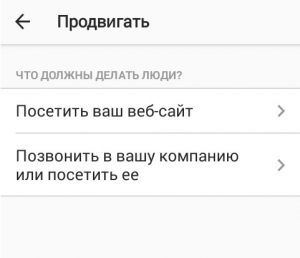
Только самые популярные рекламные цели
Выбираем, какой будет кнопка целевого действия. Здесь то же, что в Ads Manager — подгоняем текст кнопки-призыва под нужное нам действие. Правда, вариантов меньше.

На этом с визуальным оформлением все — переходим к таргетингу
Интересно, что выбор аудитории для рекламы можно доверить Инстаграму — система автоматически найдет более-менее релевантных пользователей. Это удобно, если главное для вас — широкий охват. Но продавать товары или услуги автоматически собранной аудитории не стоит. Поэтому займемся точечным таргетингом.
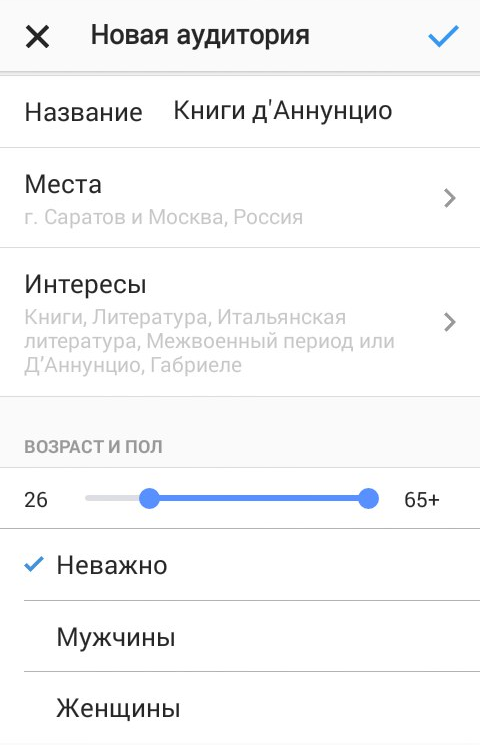
Все почти как в Ads Manager — география, пол, возраст, выборка по интересам
Дальше устанавливаем бюджет и продолжительность рекламной кампании.
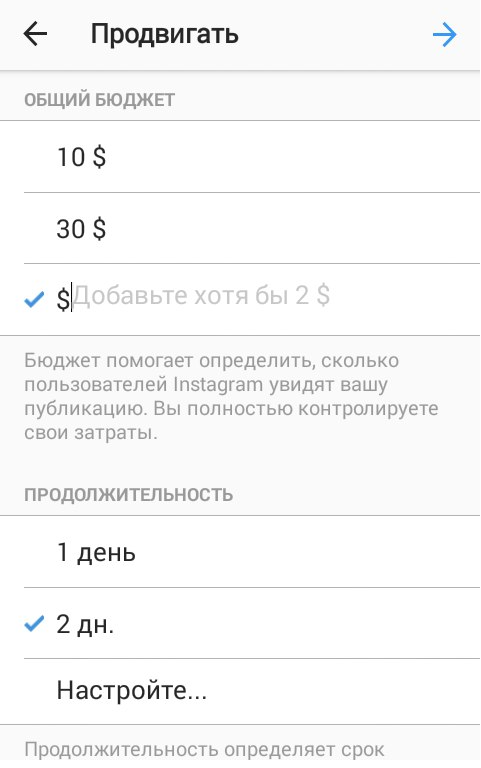
Минимальный бюджет — примерно от $1 в день
Обязательно надо добавить способ оплаты.
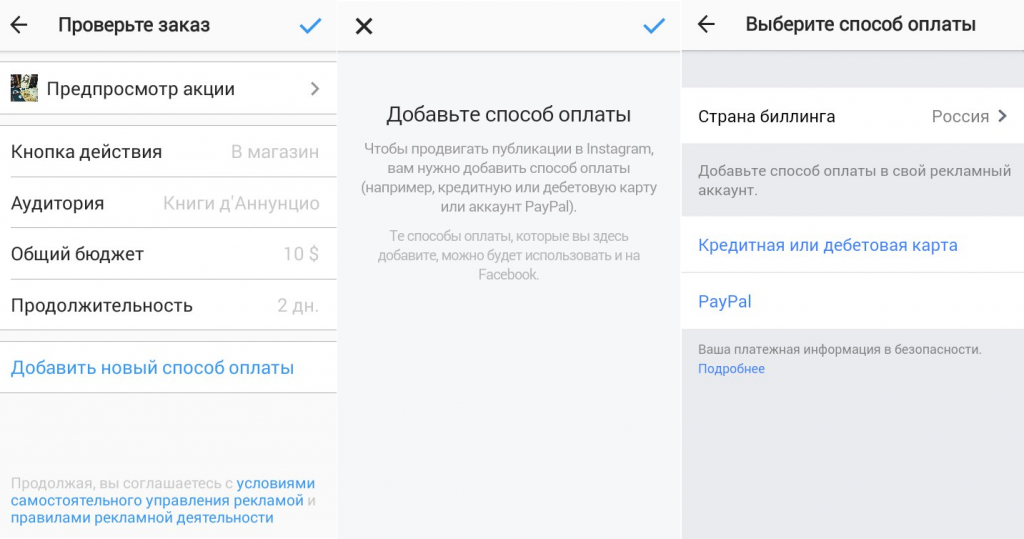
Оплачивать рекламу можно с банковской карты или через PayPal
Чтобы посмотреть, как будет выглядеть рекламный пост в ленте, нажимаем на «Предпросмотр акции».
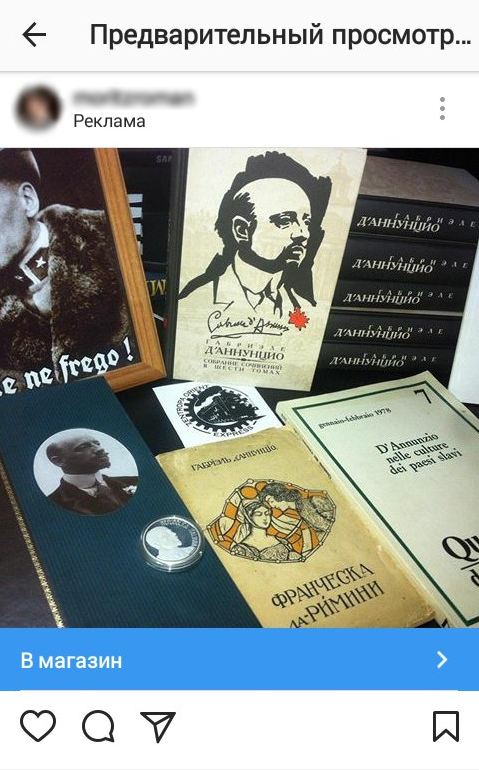
Можно вернуться на два шага назад и еще поэкспериментировать с кнопкой призыва и текстом объявления
Если все нормально — отправляем пост на модерацию и ждем подтверждения. Готово! Публикация откручивается, люди переходят на сайт.
Что использовать для настройки рекламы — Ads Manager или сам Instagram — решать вам. Рекламный кабинет Фейсбука удобнее, если вы запускаете полномасштабные кампании с несколькими объявлениями, возможно даже с нескольких аккаунтов. Зато в Инстаграме просто запустить «блиц-кампанию» — опубликовали пост и тут же превратили его в рекламный.
Мы рекомендуем запускать сразу несколько рекламных постов одного формата. Их должно быть хотя бы 5-6, лучше — 10-20. Используйте для них разные фото (или видео), слегка меняйте настройки таргетинга. Так вы поймете, какие объявления при каких условиях работают лучше. Найдете самые эффективные — и будете откручивать только их.
Тестовые объявления можно запускать с минимальным бюджетом на каждое, чтобы не терять деньги. Отслеживайте среднюю цену клика или подписчика и другие параметры.
И помните, что если ведете трафик с Инстаграма на сайт — сайт должен быть адаптирован под телефоны и планшеты. Высокой вам конверсии!
Если у Вас появились вопросы, можете
задавать их в комментариях ниже.